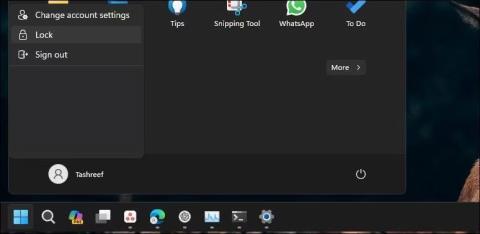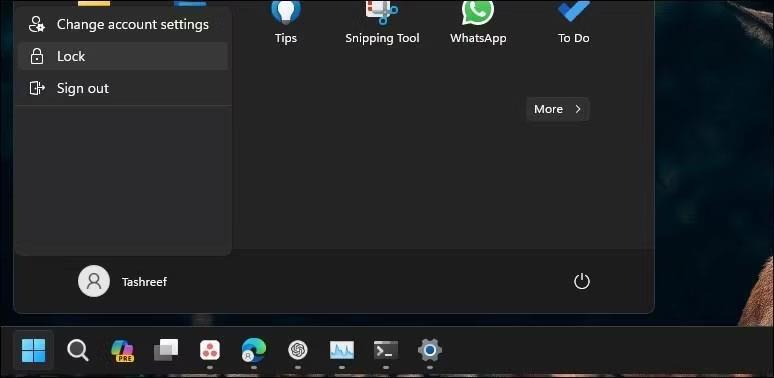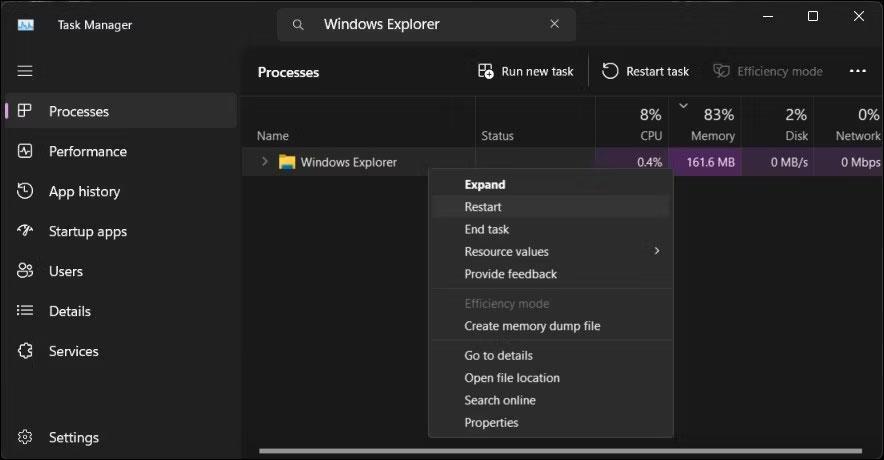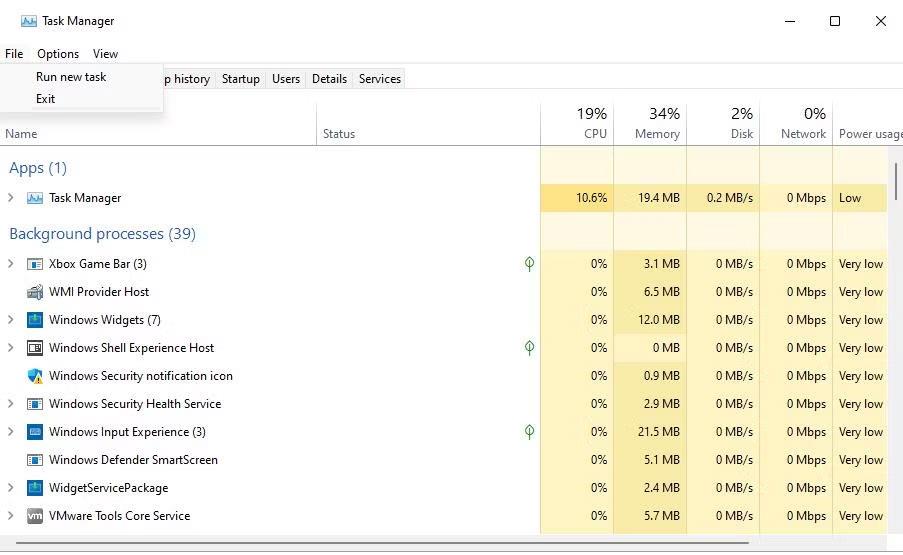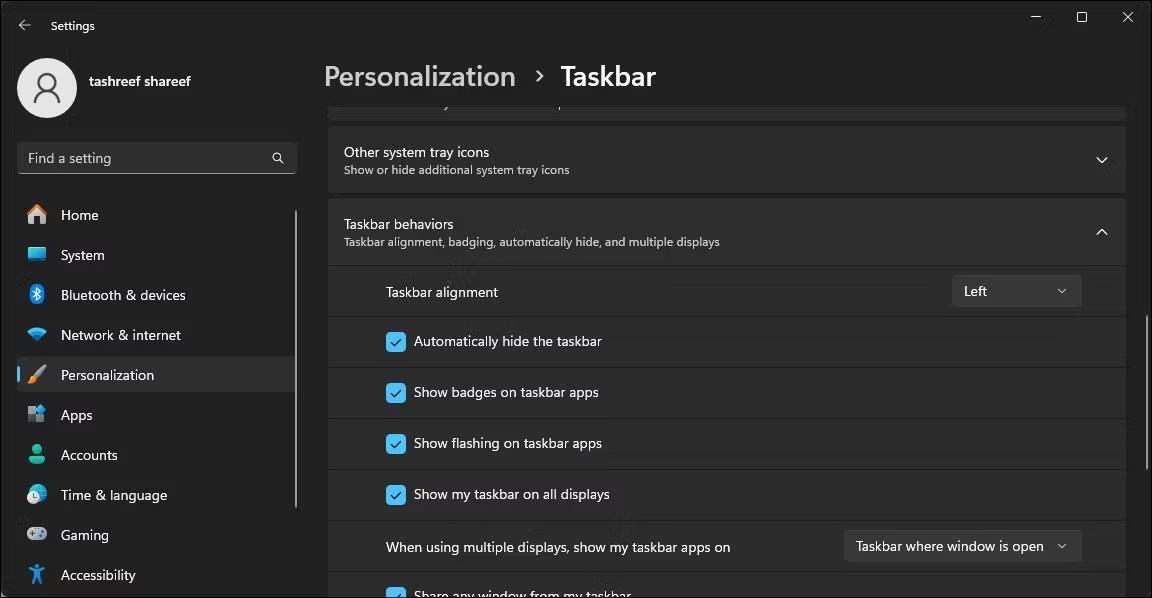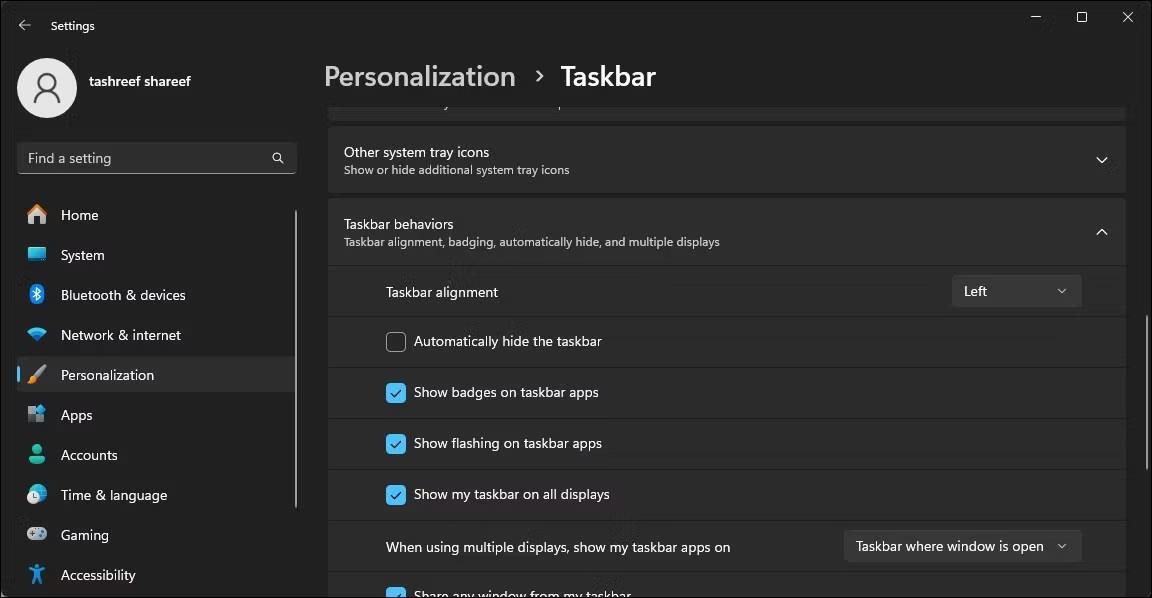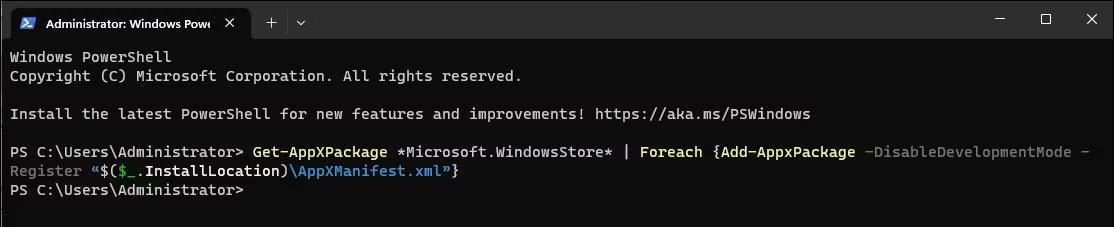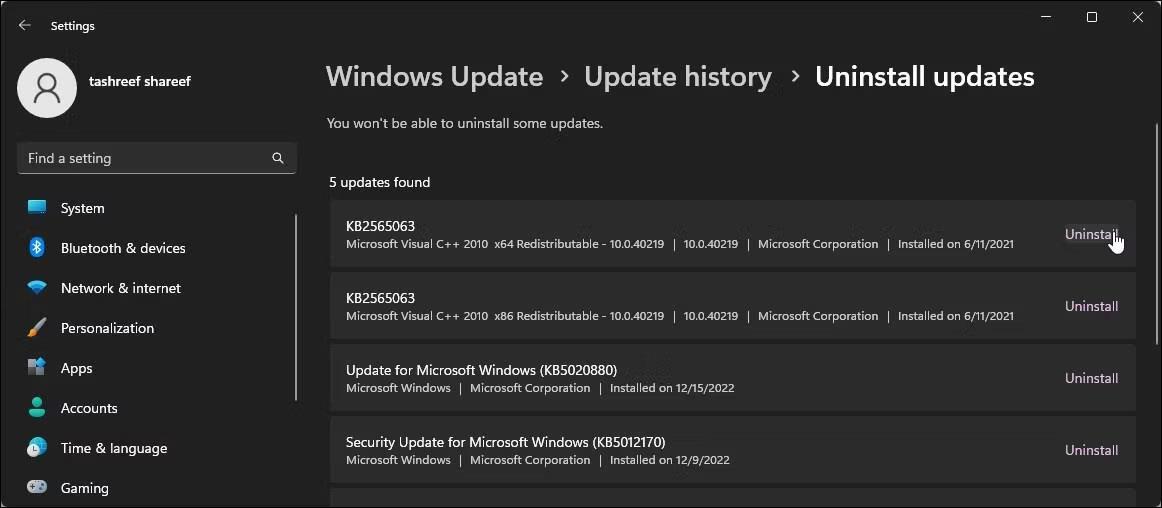Ko povečate okno brskalnika Chrome ali Edge, se privzeto prikaže opravilna vrstica. Vendar pa v nekaterih primerih, ko povečate brskalnik, ta pokrije opravilno vrstico. Skrita opravilna vrstica ovira vašo zmožnost interakcije z drugimi aplikacijami, obvestili in sistemsko vrstico.
Ta napaka vpliva na brskalnika Chrome in Edge ter se pogosto pojavlja v sistemih z nastavitvami dveh zaslonov z veliko različnimi konfiguracijami strojne opreme. Tukaj je opisano, kako lahko preprečite, da bi vaš brskalnik skril opravilno vrstico v načinu povečanja v sistemu Windows.
1. Pogosti koraki za odpravljanje težav
Spodaj je nekaj pogostih korakov za odpravljanje težav, s katerimi lahko poskusite rešiti težavo s skrito opravilno vrstico v načinu povečanja v brskalnikih Google Chrome in Microsoft Edge .
- Izvedite ponovni zagon : če tega še niste storili, poskusite izvesti hiter ponovni zagon. Ponovni zagon lahko pomaga odpraviti težave, ki jih povzročajo začasne napake.
- Izhod iz celozaslonskega načina : opravilna vrstica Windows se ne prikaže v celozaslonskem načinu. Pazite torej, da slučajno ne preklopite na celozaslonski način in s tem skrijete opravilno vrstico. Pritisnite F11 ali Fn + F11 za vstop in izhod iz celozaslonskega načina v brskalnikih Google Chrome in Edge.
Če težave ne morete odpraviti, je tukaj nekaj dodatnih korakov za odpravljanje težav, ki jih lahko poskusite.
2. Zaklenite in odklenite zaslon z Win + L
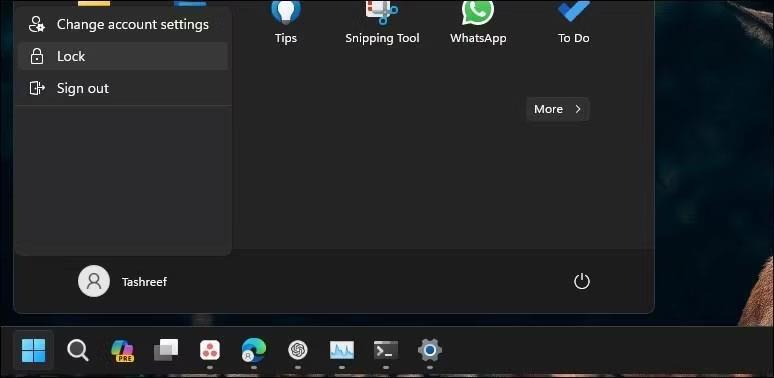
Zaklenjeni zaslon Windows 11
Običajno je to težavo mogoče odpraviti s hitrim zaklepanjem in odklepanjem zaslona. Pritisnite Win + L na tipkovnici, da zaklenete zaslon. Če bližnjica ne deluje, pa kliknite Start in izberite sliko profila. Izberite možnost Zakleni , da zaklenete zaslon. Ko je račun zaklenjen, se prijavite v svoj račun in preverite, ali je težava odpravljena.
Če se težava nadaljuje, morda ne gre le za začasno napako, ampak boste morda morali razmisliti o drugih možnih vzrokih za izginotje opravilne vrstice.
3. Znova zaženite proces Windows Explorer
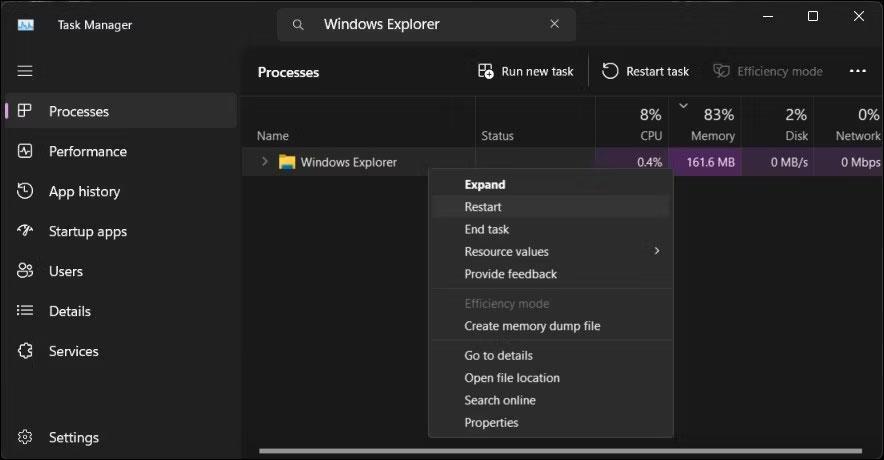
Znova zaženite upravitelja opravil Windows Explorer
Ponovni zagon procesa Windows Explorer vam lahko pomaga odpraviti težave z grafičnim uporabniškim vmesnikom, vključno z opravilno vrstico. Ko končate postopek, bo znova zagnal upravitelja datotek in ponastavil opravilno vrstico.
Morda boste za trenutek videli prazen zaslon, ko se postopek Windows Explorer znova zažene. Po ponovnem zagonu bo opravilna vrstica ostala vidna tudi, ko je brskalnik Chrome ali Edge povečan.
4. Preverite in onemogočite delovanje »Samodejno skrij opravilno vrstico«.
Opravilno vrstico lahko konfigurirate in nastavite tako, da se samodejno skrije v namiznem in tabličnem načinu. Ko je opravilna vrstica onemogočena, se skrije, ko prenehate z njo ali zaženete aplikacijo, kot je brskalnik. Torej preverite nastavitve opravilne vrstice in onemogočite samodejno skrivanje, če je omogočeno.
Če želite izklopiti samodejno skrivanje opravilne vrstice:
1. Desni klik na opravilno vrstico in izberite Nastavitve opravilne vrstice .
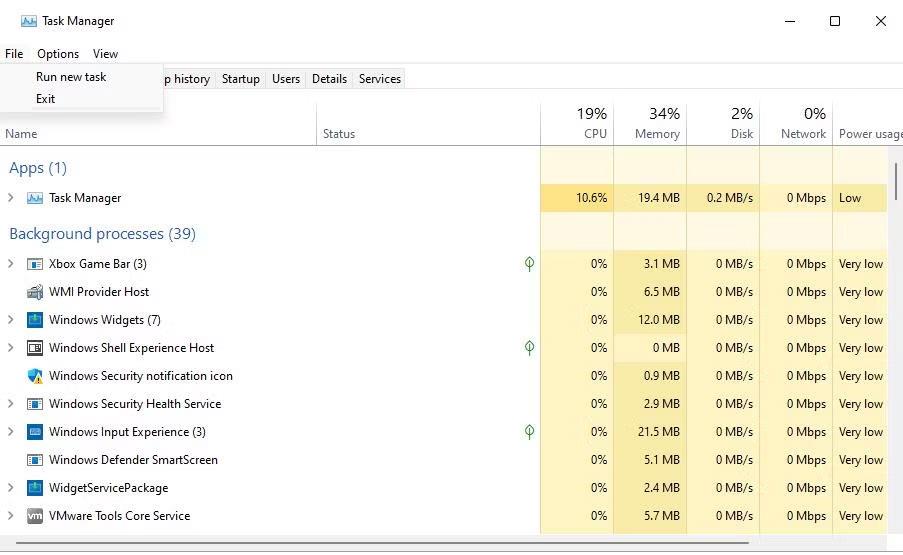
Namestite opravilno vrstico sistema Windows 11
2. Kliknite, da razširite razdelek »Vedenje opravilne vrstice« .
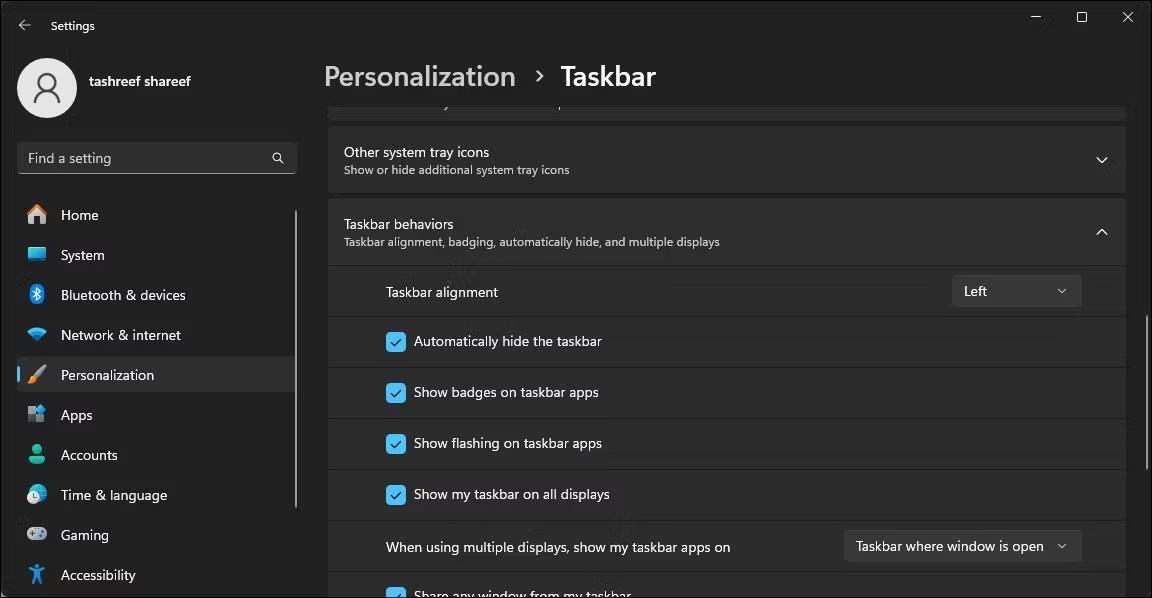
Razširite razdelek Obnašanje opravilne vrstice
3. Izberite možnost Samodejno skrij opravilno vrstico, da jo omogočite. Če je že izbran, ga prekličite.
4. Vrnite se v brskalnik in se prepričajte, da je okno povečano.
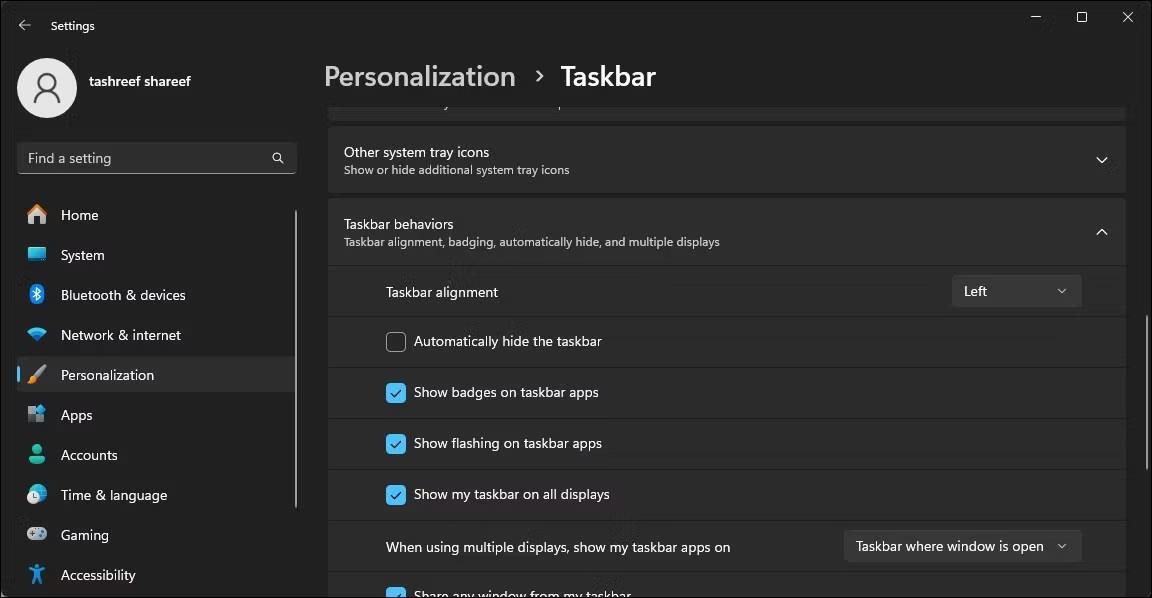
Počistite polje Samodejno skrij opravilno vrstico
5. Nato v aplikaciji Nastavitve počistite polje Samodejno skrij opravilno vrstico , da jo izklopite.
To bo okno brskalnika zaostrilo, opravilna vrstica pa bo prikazana na dnu in bo tako ostala brez nadaljnjih težav.
5. Preverite nastavitve zaslona
Če uporabljate nastavitev z več monitorji, se prepričajte, da se skaliranje DPI zaslona za primarni in sekundarni monitor ujema. Windows lahko privzeto nastavi različno skaliranje dpi za različne zaslone, odvisno od velikosti in ločljivosti zaslona.
Razmerje dpi zaslona lahko spremenite v aplikaciji Nastavitve. V razdelku Scale & Layout boste morda opazili, da je en zaslon nastavljen na 125 %, drugi pa na 100 %. Če želite odpraviti težavo, morate oba monitorja konfigurirati za uporabo ustreznega skaliranja DPI (100 %).
6. Ponovno registrirajte aplikacije Windows za vse račune
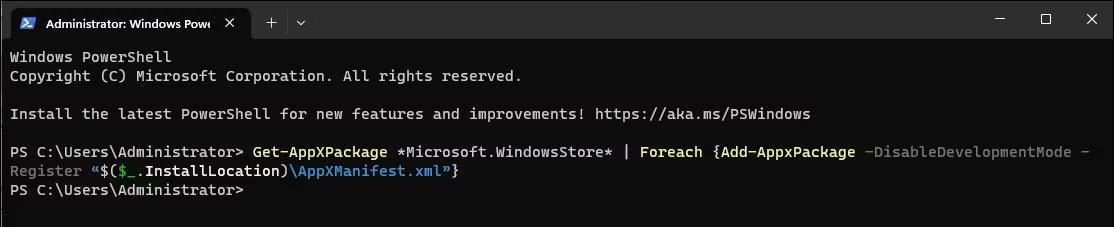
Ponovno registrirajte aplikacijo Windows Microsoft Store za trenutnega uporabnika
Opravilna vrstica z napakami lahko izgine, ko je aplikacija povečana. Ponovna registracija vgrajenih aplikacij Windows z Microsoft PowerShell vam lahko pomaga odpraviti težave z opravilno vrstico.
Če želite znova registrirati aplikacije Windows za vse uporabniške račune:
- Pritisnite Win + X , da odprete meni hitre povezave .
- Izberite Terminal (Admin) za zagon Windows Terminala.
- Nato kopirajte in prilepite naslednji ukaz ter pritisnite Enter :
Get-AppXPackage -AllUsers | Foreach {Add-AppxPackage -DisableDevelopmentMode -Register "$($_.InstallLocation)\AppXManifest.xml"}
- Ko bo zgornji ukaz izveden, bo začel ponovno registrirati vse pakete Appx, povezane z aplikacijo Microsoft Store, za vse uporabnike v vašem računalniku. Prezrite vse napake in počakajte, da se postopek zaključi.
Ko končate, lahko uporabljate brskalnik v povečanem načinu z vidno opravilno vrstico.
7. Preverite in namestite vse čakajoče posodobitve sistema Windows
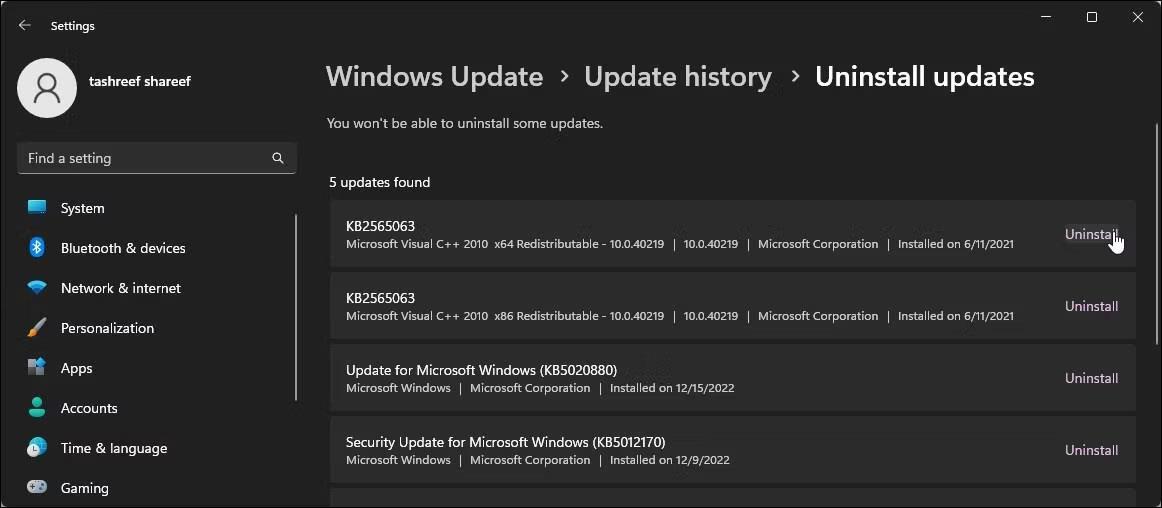
Odstranite posodobitve sistema Windows
Najnovejše posodobitve sistema Windows prinašajo popravke napak in izboljšave delovanja. Ker se brskalnika Chrome in Edge samodejno posodabljata, preverite, ali so v računalniku čakajoče posodobitve sistema Windows, in jih namestite, da vidite, ali to odpravlja napako.
Če želite preveriti in namestiti posodobitve sistema Windows:
- Pritisnite Win + I , da odprete nastavitve .
- Odprite zavihek Windows Update .
- Windows privzeto redno preverja, ali so na voljo nove posodobitve, in jih prikaže na zavihku Windows Update. Če na seznamu ni nobene posodobitve, kliknite Preveri posodobitev . Windows bo zdaj začel pregledovati čakajoče posodobitve.
- Če je najdena posodobitev, kliknite Namesti zdaj , da prenesete in namestite posodobitev.
Po namestitvi posodobitve znova zaženite računalnik, da uveljavite spremembe in preizkusite morebitne izboljšave.
To pomeni, da če nova posodobitev ni na voljo, preverite, ali težavo povzroča nedavno nameščena posodobitev. Včasih lahko napake v novih posodobitvah povzročijo težave z nekaterimi računalniki in za rešitev težave je potrebna odstranitev.
Posodobitve sistema Windows 11 lahko ročno odstranite iz aplikacije Nastavitve. Po odstranitvi znova zaženite računalnik in preverite morebitne izboljšave. Če ugotovite, da je težavo povzročila nedavna posodobitev, razmislite o zaustavitvi samodejnih posodobitev sistema Windows 11 . Posodobitve lahko začasno ustavite za največ 5 tednov in počakate na najnovejši popravek.
Uporabite tudi obnovitev sistema, da razveljavite nedavne spremembe v računalniku s posodobitvijo ali aplikacijo in preverite, ali to odpravlja težavo.